3 darmowe sposoby łączenia/scalania plików MOV na komputerach Mac i Windows 10/11
jak scalić dwa pliki MOV? Szukasz darmowego sposobu na łączenie plików MOV na komputerze Mac lub komputerze z systemem Windows 10?
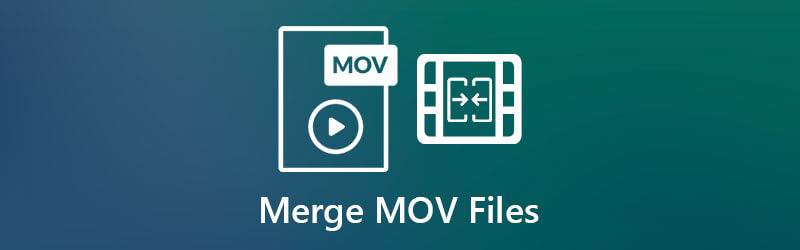
Częstą potrzebą jest połączenie dwóch lub więcej podzielonych na segmenty plików MOV podczas edytowania lub tworzenia nowego filmu. Ten post zawiera 3 proste sposoby, aby ci pomóc łączyć pliki MOV na komputerach Mac i Windows.
Jeśli jesteś użytkownikiem komputera Mac, możesz znać różne pliki MOV. MOV to domyślny format kontenera wideo dla produktów Apple, w tym Maca, iPhone'a i iPada. Jest rozwijany przez Apple i natywnie wspierany przez Szybki czas. Ta część zapewnia bezpłatny i prosty sposób łączenia plików MOV w jeden plik na komputerze Mac za pomocą QuickTime.
Znajdź filmy MOV, do których chcesz dołączyć, na komputerze Mac i otwórz jeden z nich za pomocą odtwarzacza QuickTime. Możesz umieścić wszystkie te pliki MOV w jednym folderze. QuickTime jest preinstalowany na Macu jako domyślny odtwarzacz multimedialny.
Teraz ten film będzie automatycznie odtwarzany w QuickTime. Możesz przeciągnąć i upuścić inny plik MOV do okna odtwarzania. Możesz klikać i przeciągać klipy wideo, aby zmienić ich kolejność we właściwej kolejności.
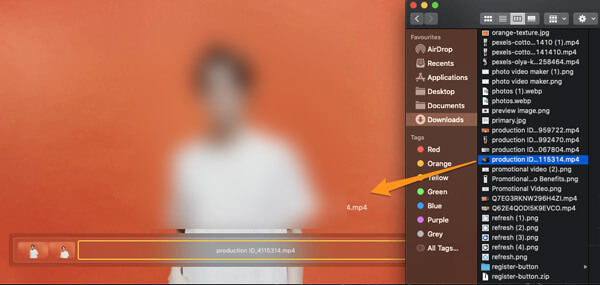
W prawym dolnym rogu okna odtwarzacza kliknij przycisk Gotowe, aby dołączyć klipy wideo w QuickTime.
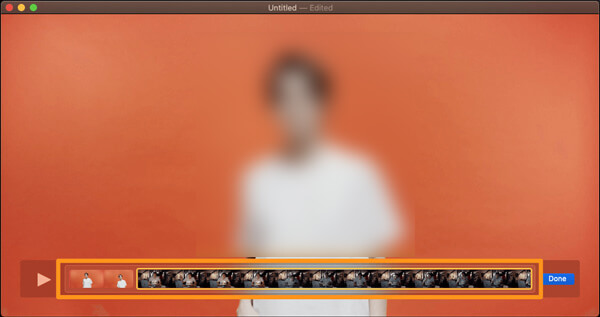
Kliknij filet menu na górnym pasku menu, a następnie wybierz Eksportuj jako z listy rozwijanej. Wybierz odpowiednią rozdzielczość wyjściową i zapisz połączone wideo na komputerze Mac. W tym kroku możesz wprowadzić nazwę wideo i wybrać odpowiedni folder docelowy. Następnie możesz kliknąć Zapisz aby potwierdzić operację.
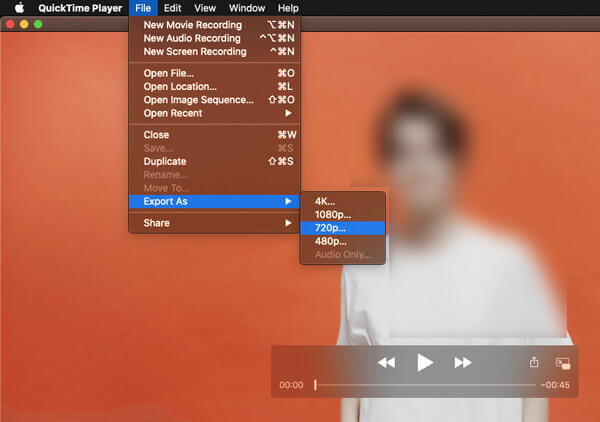
Aby połączyć kilka klipów MOV na komputerze Mac lub komputerze z systemem Windows, możesz również polegać na bezpłatnym połączeniu wideo online. Tutaj polecamy popularne Darmowe połączenie wideo aby połączyć dwa lub wiele plików MOV w jeden o wysokiej jakości. To bezpłatne narzędzie do łączenia wideo online obsługuje wszystkie często używane formaty wideo, w tym MOV, MP4, AVI, FLV, MKV, WMV, VOB i inne.
Otwórz przeglądarkę internetową, taką jak Safari, Chrome, IE lub Firefox, i przejdź do tej witryny z bezpłatnymi połączeniami wideo. Po wejściu na stronę kliknij Dodaj wideo do scalenia przycisk, aby szybko zainstalować mały program uruchamiający. Wystarczy zainstalować go tylko raz, aby połączyć pliki MOV. Następnie dodaj swoje pliki MOV za pomocą wyskakującego okna.

Po wejściu do Scalanie filmów w oknie, możesz wybrać odpowiednią rozdzielczość wideo dla scalonego pliku. Możesz także wybrać nowy format wyjściowy w zależności od potrzeb. Następnie po prostu kliknij Scal teraz przycisk, aby dołączyć do plików MOV online za darmo.

Powinieneś to wiedzieć; Microsoft wycofał Windows Movie Maker z aplikacji Windows Essentials. Tak więc, jeśli używasz komputera z systemem Windows 10, nie możesz już używać WMM do dołączania plików MOV. Zamiast tego możesz polegać na wbudowanym systemie Windows ZDJĘCIA aplikacja do łączenia plików MOV w systemie Windows 10.
Otwórz aplikację Zdjęcia na komputerze z systemem Windows 10. Możesz go szybko znaleźć za pomocą zakładki wyszukiwania na swoim komputerze. Kliknij Nowe wideo w prawym górnym rogu, a następnie wybierz Nowy projekt wideo do powstania trybu edytora.
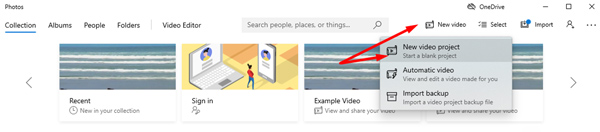
Pamiętaj, że w niektórych innych wersjach aplikacji Zdjęcia systemu Windows 10 może być konieczne kliknięcie Edytuj i twórz opcja.
Nazwij nowo utworzony projekt wideo, a następnie dodaj do niego pliki MOV. Możesz dodawać klipy wideo z Ten komputer, Moja kolekcja i Sieć. Wybierz wszystkie pliki MOV, które chcesz połączyć, i przeciągnij je Biblioteka projektów do storyboard
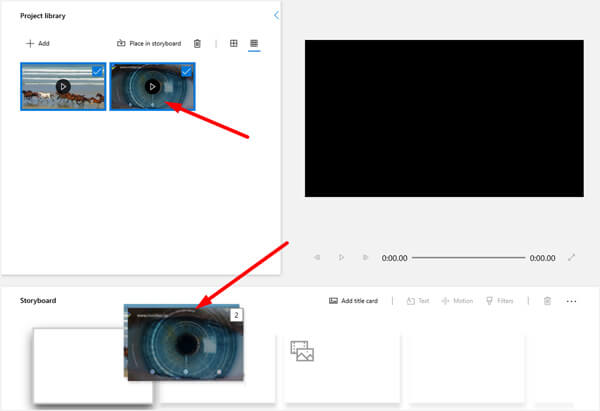
Niektóre często używane funkcje edycji zostały zaprojektowane w aplikacji Zdjęcia, takie jak Trym, Podział, Tekst, Ruch, efekty 3D, Filtry, Szybkość i inne. Przed scaleniem plików MOV możesz użyć ich do edycji wideo i dostosowania efektów wyjściowych. Co więcej, możesz dodaj audio do wideo i dostosuj muzykę w tle do swoich potrzeb.
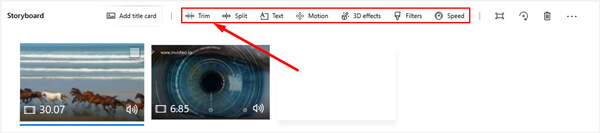
Po wszystkich tych operacjach możesz kliknąć Export or Share or koniec opcję wideo w prawym górnym rogu, aby zapisać scalony plik na komputerze. Możesz wybrać odpowiednią rozdzielczość wyjściową, w której chcesz zapisać ten plik.
Jak połączyć dwa pliki MOV z QuickTime Pro?
Jeśli zainstalujesz QuickTime Pro na komputerze Mac, możesz również polegać na nim, aby z łatwością łączyć pliki MOV. Otwórz QuickTime Pro, kliknij Edytuj, a następnie wybierz opcję Zaznacz wszystko z paska menu. Kliknij Edytuj, a następnie Kopiuj. Otwórz plik MOV w QuickTime Pro, przesuń pasek postępu, aby wybrać miejsce, w którym chcesz wkleić inny plik MOV. Po połączeniu dwóch plików MOV możesz kliknąć Plik, a następnie wybrać opcję Eksportuj jako, aby zapisać nowe scalone wideo na komputerze Mac.
Czy mogę używać QuickTime do dołączania plików MOV na komputerze z systemem Windows?
Nie. Firma Apple nie oferuje już wersji QuickTime dla systemu Windows. Ogólnie rzecz biorąc, nie można używać QuickTime do łączenia plików MOV w systemie Windows. W Internecie dostępnych jest kilka pakietów instalacyjnych QuickTime. Ale możesz używać QuickTime tylko do odtwarzania filmów na komputerze z systemem Windows.
Czy QuickTime może eksportować wideo MP4?
Darmowy QuickTime Player preinstalowany na komputerze Mac umożliwia eksportowanie wideo tylko w formacie MOV. Musisz uaktualnić do QuickTime Pro, aby przekonwertować i wyeksportować MP4.
Niezależnie od tego, czy chcesz scalić dwa pliki MOV na komputerze Mac lub Windows 10 możesz znaleźć dobre narzędzie do łączenia wideo, które Ci w tym pomoże. Jeśli masz lepszą metodę dołączania do plików MOV, udostępnij ją w komentarzu innym czytelnikom.
Więcej Reading
Odtwarzacz plików MOV - 6 Najlepsze programy do łatwego oglądania filmów MOV
Jeśli chcesz odtwarzać pliki MOV w systemie Windows lub Mac, jakie powinny być najlepsze odtwarzacze plików MOV? Wystarczy znaleźć w artykule polecane przez 6 programy do łatwego oglądania filmów QuickTime.
Scalaj pliki wideo AVI online za darmo w 1 minutę
Jak połączyć pliki AVI w jeden, gdy masz dwa lub kilka plików wideo AVI czekających na połączenie? W tym artykule znajdziesz dwie skuteczne metody.
Dlaczego QuickTime Player nie może otworzyć MOV? Oto Ostateczne Sposoby
Dlaczego QuickTime Player nie może otworzyć MOV w systemie Windows lub Mac? W tym przewodniku przedstawiono najlepsze rozwiązania tego problemu i płynne oglądanie filmów.
Jak zapisać projekt wideo iMovie jako MP4 na komputerze stacjonarnym lub w Internecie
W tym konkretnym przewodniku pokażemy, jak wyeksportować projekt wideo z iMovie w formacie MP4. Abyś mógł oglądać film na dowolnym urządzeniu.